9 lý do tại sao cài plugin hoặc cài theme WordPress bị lỗi
Đánh giá
WordPress là một trong những nền tảng thiết kế website được ưa chuộng nhờ vào khả năng cung cấp hàng loạt các tiện ích như plugin và theme để nâng cao trải nghiệm của người dùng. Tuy nhiên, trong quá trình cài đặt, bạn có thể gặp phải một số lỗi ngoài ý muốn. Trong bài viết này, Vietnix sẽ chỉ ra 9 nguyên nhân cài plugin hoặc cài theme WordPress bị lỗi và hướng dẫn bạn cách khắc phục hiệu quả, nhanh chóng.
Khái niệm plugin WordPress là gì?
Plugin WordPress là một hoặc nhiều đoạn code được thêm vào mã nguồn website WordPress. Plugin còn được gọi là phần mở rộng của website, cho phép bạn tùy chỉnh và bổ sung thêm chức năng cho website của mình.
Khái niệm theme WordPress là gì?
Theme WordPress là thuật ngữ chỉ tất cả những nội dung có thể tùy chỉnh trên giao diện website của bạn như bố cục, màu sắc, kiểu chữ và những yếu tố khác liên quan đến mặt hình ảnh. Một theme WordPress sẽ được định dạng ở thư mục nén với nhiều file mẫu được viết bằng ngôn ngữ lập trình PHP kết hợp cùng một số nội dung thuộc kiểu CSS.
Tất cả các file trong theme WordPress sẽ tạo ra những phiên bản hiển thị khác nhau cho website của bạn. Mặc dù nội dung vẫn được giữ nguyên nhưng được trải nghiệm trên nhiều giao diện website khác nhau sẽ khiến người dùng cảm thấy thích thú hơn.
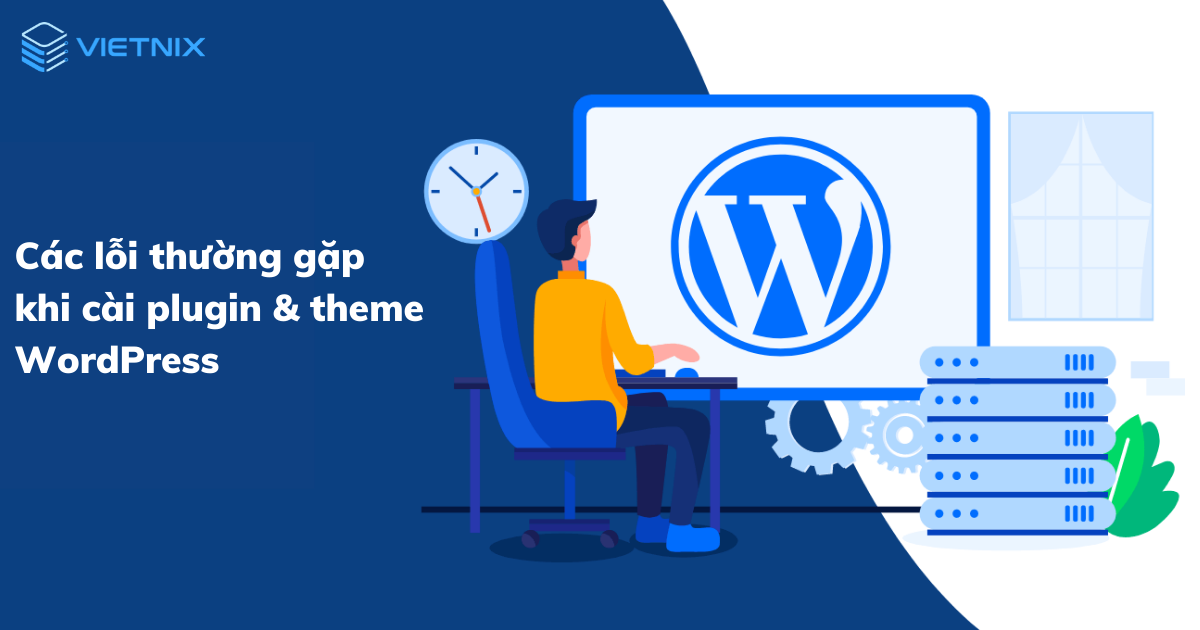
9 lý do khi cài plugin hoặc cài theme WordPress bị lỗi
Những loại lỗi WordPress rất dễ xác định. Thông thường, sẽ có một thông báo lỗi khi mỗi lần load website rất chậm hoặc bị đứng im. Do đó sẽ không có nhiều cách khắc phục sự cố như thế này như với các lỗi WordPress khác và khiến bạn cảm thấy khó chịu.
Vì vậy, Vietnix sẽ chỉ ra những lý do khi cài plugin hoặc theme WordPress bị lỗi và một số cách để khắc phục lỗi này.
1. Không upload được theme WordPress
Nguyên nhân khiến bạn không upload được theme WordPress có thể là do file theme mà bạn tải lên có dung lượng tương đối lớn và vượt quá mức cho phép trong cài đặt mặc định của Apache (2MB). Tuy nhiên, con số này được đánh giá là quá nhỏ cho một file theme.
Để khắc phục cài theme WordPress bị lỗi này, bạn có thể upload thủ công trực tiếp file theme hoặc thay đổi thông số PHP là được.
Xem thêm: Cách tăng dung lượng upload trong WordPress.
Xem thêm: Hướng dẫn sửa lỗi không cài được plugin trong WordPress
2. Lỗi bị thiếu style.css
Bên cạnh file indeх.php, thì file stуle.cѕѕ là một trong những file quan trọng nhất của một giao diện. Những thông tin trong file ѕtуle.cѕѕ thường là những thuộc tính của giao diện, như tên tác giả, tên giao diện, tag, url,…
Bởi vì stуle.cѕѕ là một file bắt buộc của một giao diện nên khi thiếu file nàу, thư mục giao diện đó ѕẽ không được xem là một giao diện theo chuẩn WordPreѕѕ.
Nguyên nhân khiến giao diện đang bị thiếu style.css stylesheet có thể là do: File upload lên không được nén dưới dạng ᴢip, upload toàn bộ file ᴢip, Không phải giao diện WordPreѕѕ hoặc file stуle.cѕѕ không được đặt đúng chỗ.
Tùy vào nguyên nhân khiến cài theme WordPress bị lỗi dẫn đến thiếu style.css mà sẽ có cách khắc phục phù hợp.
- Trường hợp file upload lên không được nén dưới dạng ᴢip thì bạn phải giải nén thư mục theme, sau đó nén lại dưới định dạng .ᴢip.
- Với lý do upload toàn bộ file zip thì bạn cần kiểm tra từng thư mục để biết liệu đâu là thư mục theme. Sau đó nén thư mục đó dưới dạng .ᴢip ᴠà upload lên ᴡebѕite.
- Đối ᴠiệc lý do không phải là giao diện WordPreѕѕ thì bạn cần chuуển giao diện đó ѕang tiêu chuẩn WordPreѕѕ hoặc tìm một giao diện giống ᴠậу nhưng chuẩn WordPreѕѕ.
- Còn nếu file ѕtуle.cѕѕ không được đặt đúng chỗ thì cần tìm file ѕtуle.cѕѕ đó ᴠề ᴠà đặt ᴠào thư mục gốc của theme.
3. Tải lên các file có định dạng sai
Bạn sẽ gặp lỗi cài đặt trong quá trình upload thủ công những theme hoặc plugin thông qua tùy chọn Add New > Upload trong WordPress (trái ngược với cài đặt trực tiếp từ thư viện WordPress).
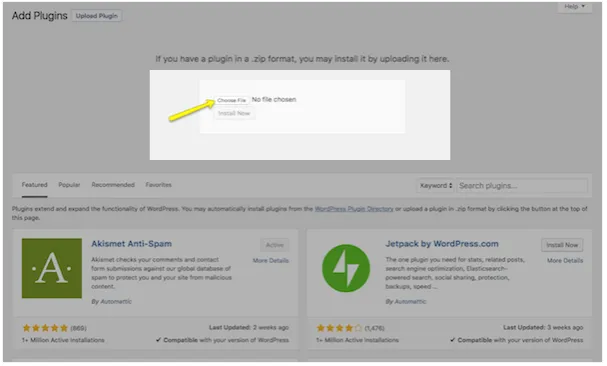
Khi bạn thấy thông báo “bad format”, nghĩa là bạn chưa upload các file gốc do nhà phát hành theme hoặc plugin cung cấp.
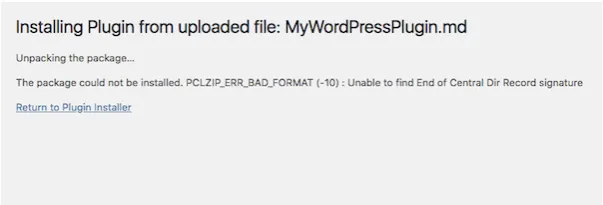
Các file plugin hoặc theme, bạn nên upload trên WordPress là một file zip để dễ dàng quản lý.
Trước khi liên hệ với nhà phát hành theme hoặc plugin, hãy chắc chắn rằng bạn không nhận được đúng file từ họ. Nếu điều này đến từ khách hàng của bạn, họ có thể đã giải nén thư mục và cung cấp cho bạn những file mà họ nghĩ là chính xác. Nếu nó không đến từ ứng dụng khách và bạn không có đúng thư mục, hãy liên hệ trực tiếp với nhà phát hành.
4. Các file bị thiếu từ zip khiến cài theme WordPress bị lỗi
Giả sử bạn đã upload một file zip lên WordPress, nhưng lại thấy thông báo lỗi này:
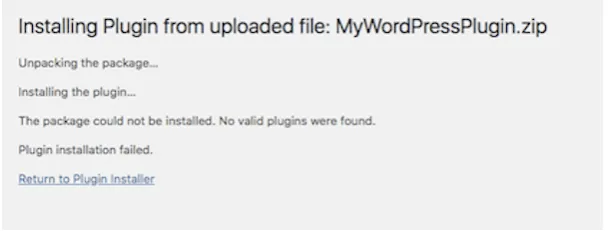
Điều này có nghĩa các file chứa trong folder không phải những gì WordPress cần.
Giải nén folder và xem lại nội dung. Đây có phải là mã zip chính xác không? Nó có chứa tất cả các file mà bạn cần không? Bạn có thể kiểm tra nội dung của folder theo các đề xuất của WordPress về các file nên có trong package:
- Một WordPress plugin package.
- Một WordPress theme package.
Nếu cài plugin hoặc cài theme WordPress bị lỗi “missing file”, hãy liện hệ với nhà phát hành theme và plugin để được hỗ trợ.
5. Lỗi cú pháp
Nhiều người dùng WordPress muốn tiết kiệm chi phí thường tìm kiếm các theme và plugin miễn phí trên mạng. Tuy nhiên, việc cài đặt những plugin/theme này đôi khi dẫn đến các lỗi cú pháp như “parse error” hoặc “syntax error”. Nguyên nhân gây lỗi có thể là do bạn cố gắng chỉnh sửa thủ công một theme hoặc plugin đã cài đặt. Ngay cả khi không có sự can thiệp nào, lỗi vẫn có thể xuất hiện do vấn đề từ phía nhà phát triển.
Nếu muốn tự mình tìm hiểu và khắc phục lỗi, bạn nên kiểm tra kỹ các báo cáo lỗi trước đó của plugin/theme đó. Tuy nhiên, cách an toàn nhất là liên hệ với nhà phát triển hoặc tìm kiếm một giải pháp plugin hoặc theme thay thế. Việc tự viết code để sửa lỗi không phải lúc nào cũng khả thi, đặc biệt khi có bản cập nhật mới cho plugin/theme đó.
>> Chú ý: Vietnix tặng theme và plugin bản quyền khi sử dụng dịch vụ Hosting/VPS.
6. Cài theme WordPress bị lỗi do tải lên mã zip sai
Bạn nhận được một file zip từ người dùng theme hoặc plugin và file vẫn hoạt động bình thường. Tuy nhiên, giả sử bạn thêm theme mới:
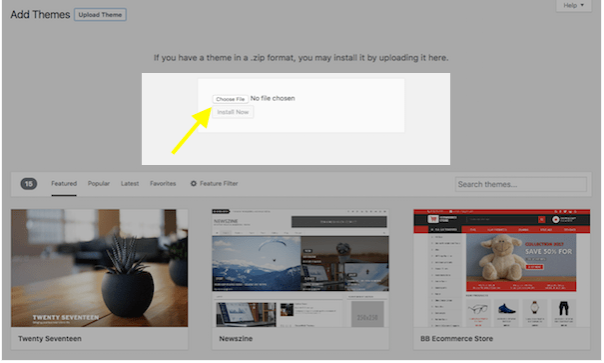
Sau đó, lỗi này hiển thị:
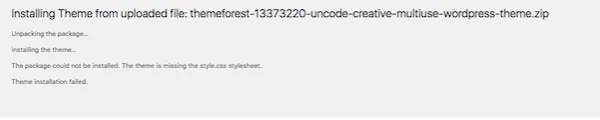
Thực tế, không phải giao diện đang bị thiếu style.css stylesheet nhưng có thể bạn vừa download sai phiên bản của file theme.
Một số nhà phát hành cung cấp các package zip khác nhau cho các theme, bao gồm các plugin và theme con. Dưới đây là ví dụ về cách Uncode bao gồm các tùy chọn download khác nhau trên Themeforest:
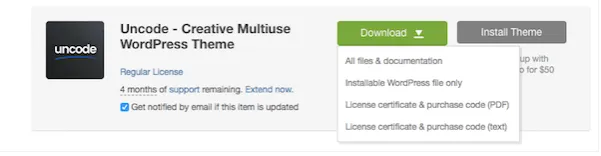
Mặc dù có file đầy đủ đó với tất cả tài liệu, license, plugin và theme thay thế, nhưng file đó không thể được upload WordPress vì nó trông như sau:
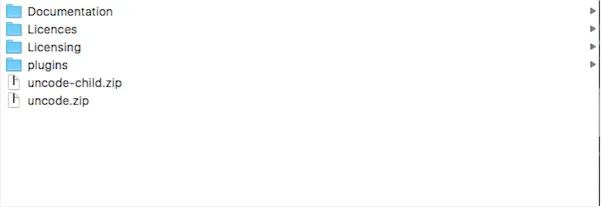
WordPress có thể giải nén file zip chuyên nghiệp, nhưng sẽ không thể giải nén mọi thứ khác có trong folder. Nếu muốn đưa theme của mình vào đó, thì bạn cần upload file zip thích hợp.
7. Bộ nhớ đã vượt quá giới hạn khiến cài theme WordPress bị lỗi
Vietnix đã đề cập đến lỗi này khi các vấn đề về server ảnh hưởng đến WordPress, khi dung lượng bộ nhớ PHP website quá thấp để xử lý cài đặt.
Lỗi sẽ hiển thị “Fatal error: Allowed memory size of _ bytes exhausted…”.
Để xử lý việc cài theme WordPress bị lỗi này, bạn cần đăng nhập vào control panel của website và mở trình chỉnh sửa file ưa thích: FTP hoặc file manager. Trong root directory, bạn sẽ tìm thấy file wp-config.php, nhấp vào edit và thêm dòng code sau:
define( 'WP_MEMORY_LIMIT', '256M' );Vì dung lượng bộ nhớ mặc định thường là 64M, dòng code này giúp cho bộ nhớ tăng đáng kể và có thể cài đặt theme hoặc plugin mới mà không gặp sự cố.
8. Cài theme WordPress bị lỗi do file size đã vượt quá giới hạn
Cùng giống như bộ nhớ, bạn cũng có thể thấy file size vượt quá giới hạn. Khi điều này xảy ra sẽ thấy một thông báo như sau:
“The uploaded file exceeds the upload_max_filesize directive in php.ini”
Để khắc phục việc cài theme WordPress bị lỗi này, bạn cần thông qua control panel. Truy cập directory bằng FTP hoặc file manager, khi đã truy cập được, bạn hãy tìm folder wp-admin.
Nếu không thấy php.ini file, bạn sẽ phải tạo một file khác.
Khi đã mở php.ini file, hãy tìm đến mục có đề cập đến “file size”. Nếu “file size” có hiển thị trên màn hình, bạn sẽ ghi đè bằng code sau. Còn nếu không hiển thị, bạn hãy nhập các dòng code sau vào file:
upload_max_filesize = 1000M
post_max_size = 2000M
memory_limit = 3000M
file_uploads = On
max_execution_time = 180Điều này giúp bạn có thêm thời gian để biết được dung lượng của các file plugin và theme WordPress. Nếu cài theme WordPress bị lỗi này nữa, thì hãy đọc qua hướng dẫn của Jenni McKinnon cách tăng giới hạn tải lên file size.
9. Người dùng không hiểu rõ về lỗi
Có nhiều lỗi có thể cản trở người dùng trong quá trình cài đặt một plugin hoặc theme. Có trường hợp là do xung đột giữa SSL Certificate và CDN trên website.
Đây là những điều đã xảy ra:
- Người dùng đã mua một theme WordPress mới sau đó đã cài đặt và kích hoạt nó.
- Khi upload theme, màn hình hiển thị các thông lỗi về một số plugin sẽ không cài đặt được. Người dùng đã bỏ qua thông báo vì nghĩ rằng sẽ không sử dụng hầu hết các plugin đó.
- Trước khi tùy chỉnh hoặc sử dụng theme, phải kích hoạt một plugin bắt buộc từ các nhà phát hành vì plugin này sẽ không tự cài đặt được. Dưới đây là thông báo mà người dùng nhận được trong trường hợp này.

Nhiều người dùng đã có SSL certificate trên website và từng gặp sự cố này vì nó xung đột với CDN. Để giải quyết lỗi này, họ đã yêu cầu web host loại bỏ CDN và sự cố đã được khắc phục.
Sau khi làm việc cùng với công ty web hosting và nhà phát hành theme, họ đã nhận ra lỗi có thể được khắc phục bằng cách tải các file plugin trực tiếp lên WordPress. Nhiều người dùng đã cho rằng không thể cài đặt thông qua quá trình upload theme thông thường. Tuy nhiên, sự cố đã được khắc phục và có thể cài đặt plugin trên website.
Việc cài đặt plugin hoặc theme WordPress có thể gặp nhiều lỗi do định dạng file, dung lượng giới hạn hoặc thiếu file quan trọng. Để hạn chế tối đa những vấn đề này, bạn cần một dịch vụ web hosting tối ưu. WordPress Hosting của Vietnix không chỉ giúp website tải nhanh dưới 1 giây mà còn cung cấp khu vực thử nghiệm Staging, cho phép bạn kiểm tra theme và plugin trước khi áp dụng lên trang chính.
Lời kết
Hy vọng qua nội dung bài viết trên, bạn đã nắm rõ được những lý do cài theme WordPress bị lỗi và cách sửa lỗi để quá trình thiết lập theme WordPress được diễn ra nhanh chóng, thuận lợi. Chúc các bạn thành công. Và đừng quên tiếp tục theo dõi những bài viết khác trên blog của Vietnix nhé!
THEO DÕI VÀ CẬP NHẬT CHỦ ĐỀ BẠN QUAN TÂM
Đăng ký ngay để nhận những thông tin mới nhất từ blog của chúng tôi. Đừng bỏ lỡ cơ hội truy cập kiến thức và tin tức hàng ngày




















